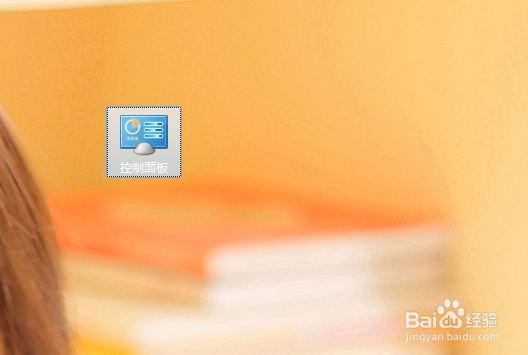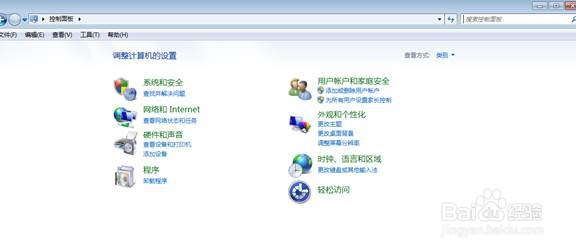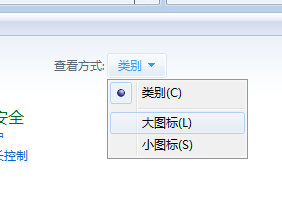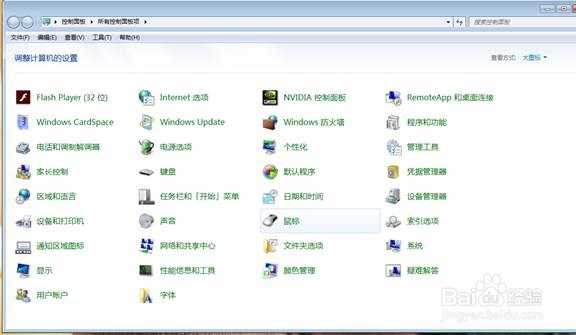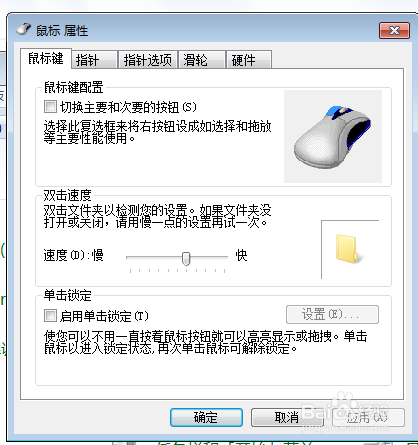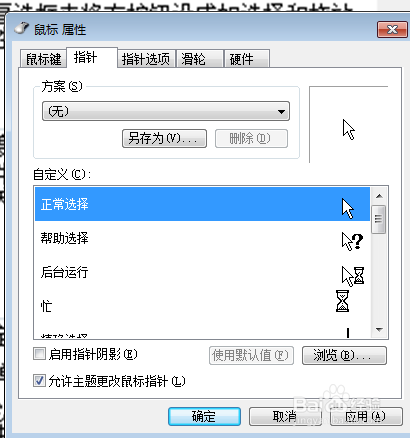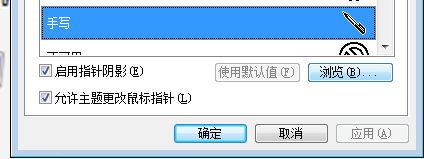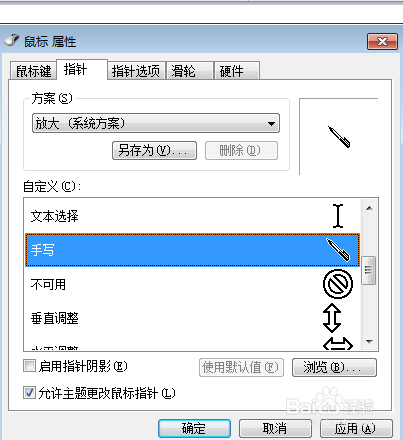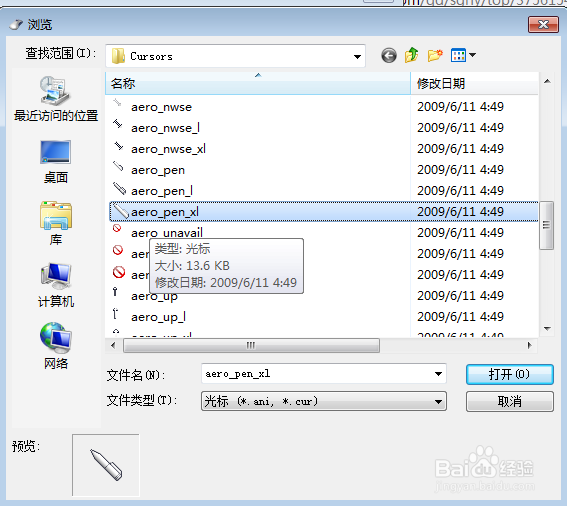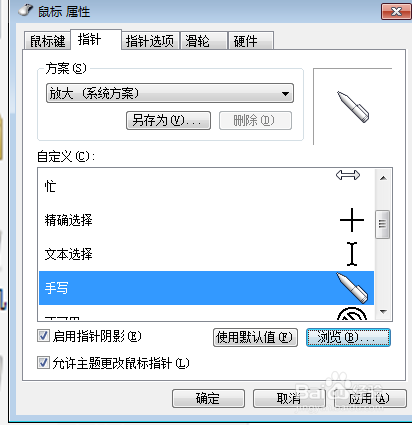Windows 系统鼠标的指针图标如何进行更换的方法
1、现在电脑桌面上的控制面板打开;
2、查看类别选择大图标,之后点击下方的鼠标选项打开;
3、打开鼠标属性面板之后,选择指针选项打开;
4、点击鼠标指针下方的自定义选项,选择实际需要的指针图标;
5、点击下方的浏览选项,可打开鼠标指针的图库选项;
6、选择好鼠标指针图标之后,点击下方的应用进行确定,之后重启电脑即可自定义鼠标指针的图标。
声明:本网站引用、摘录或转载内容仅供网站访问者交流或参考,不代表本站立场,如存在版权或非法内容,请联系站长删除,联系邮箱:site.kefu@qq.com。
阅读量:45
阅读量:28
阅读量:21
阅读量:24
阅读量:60